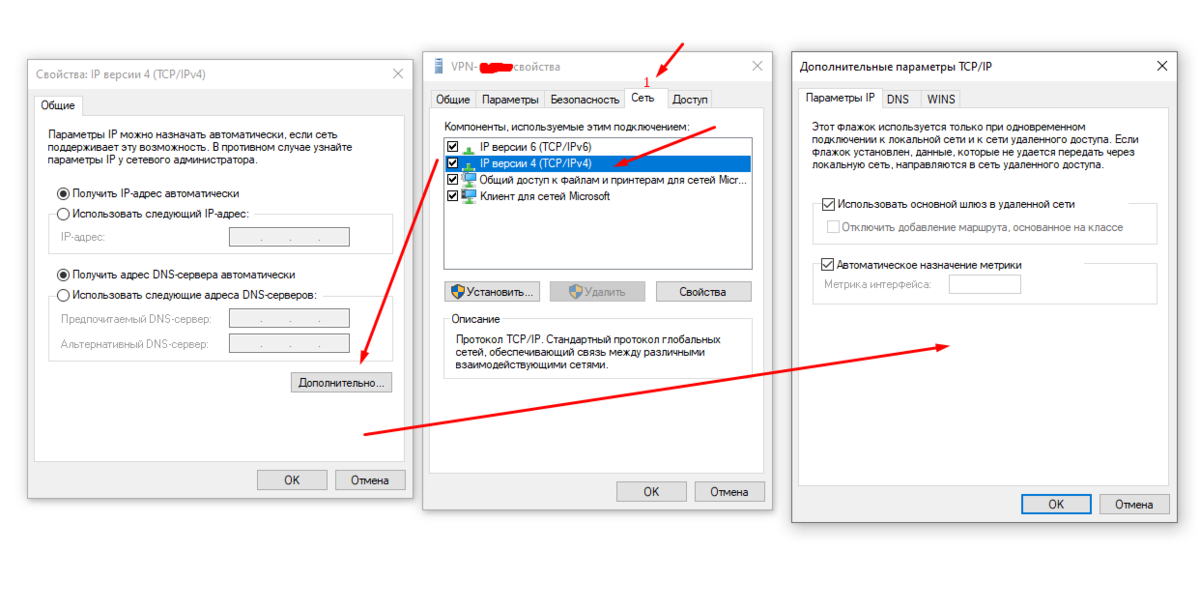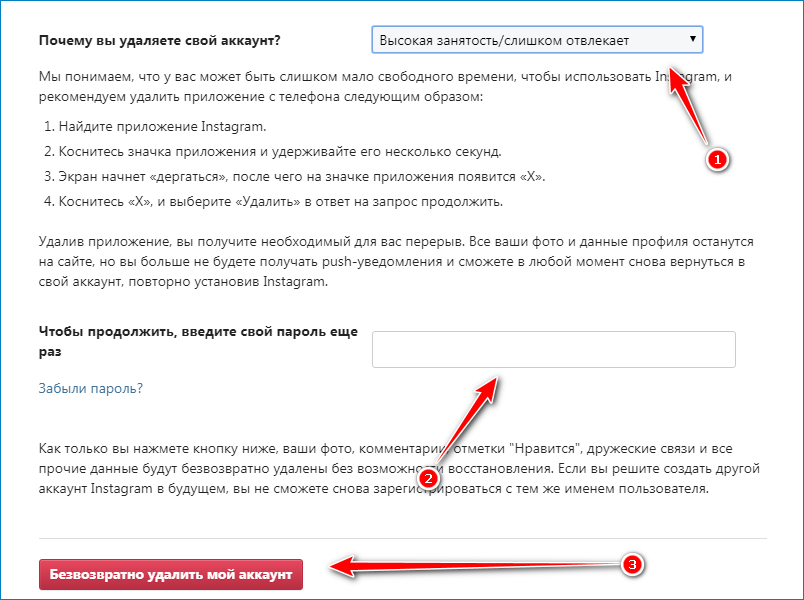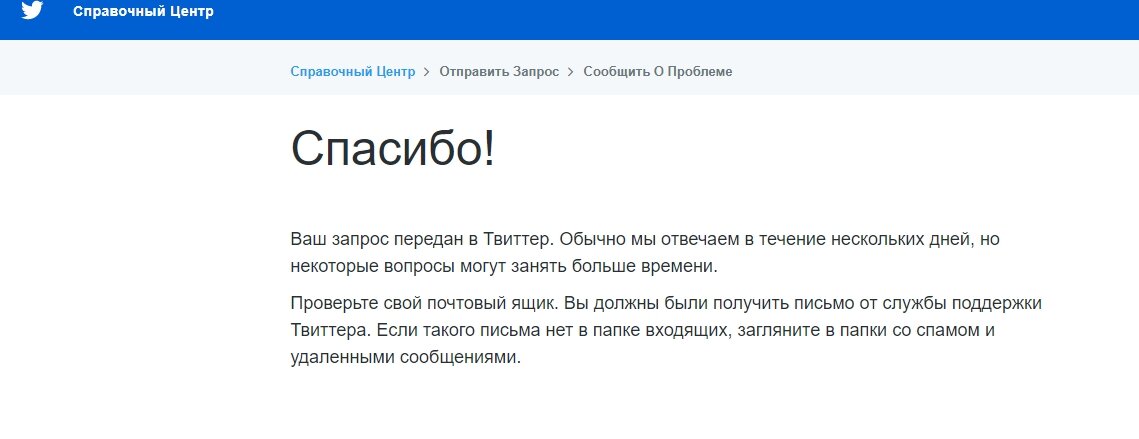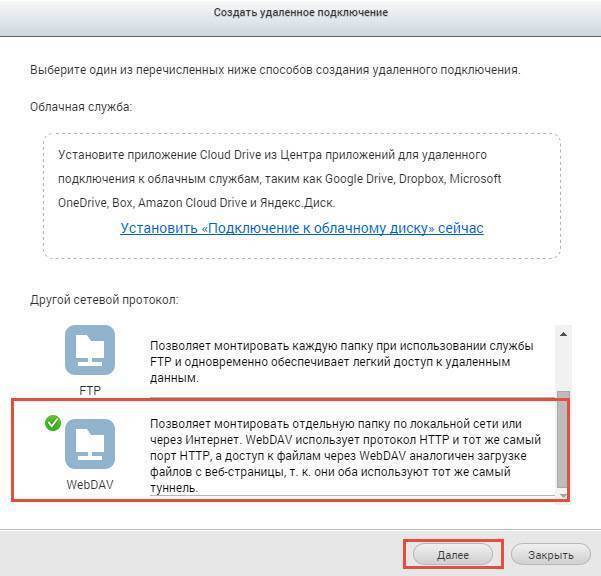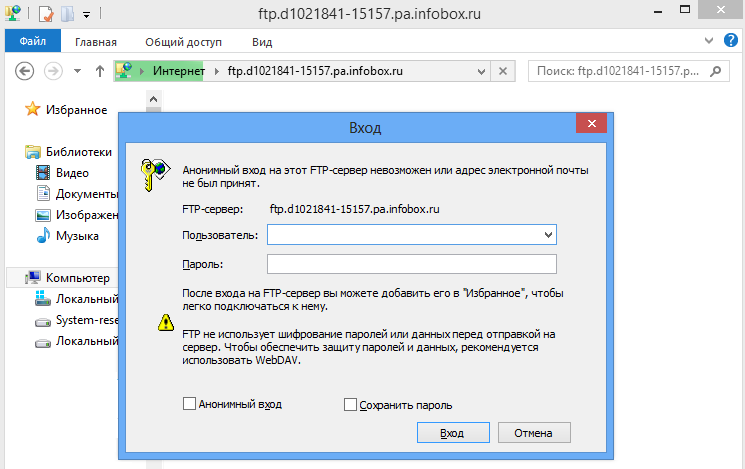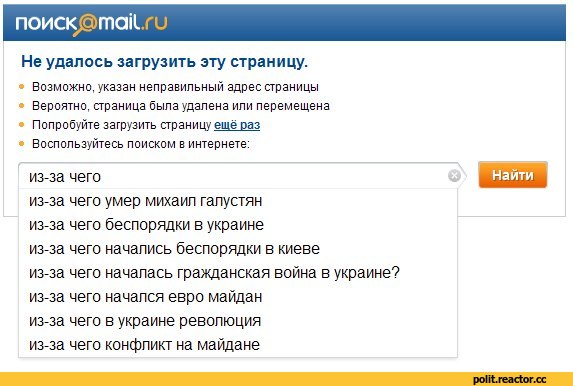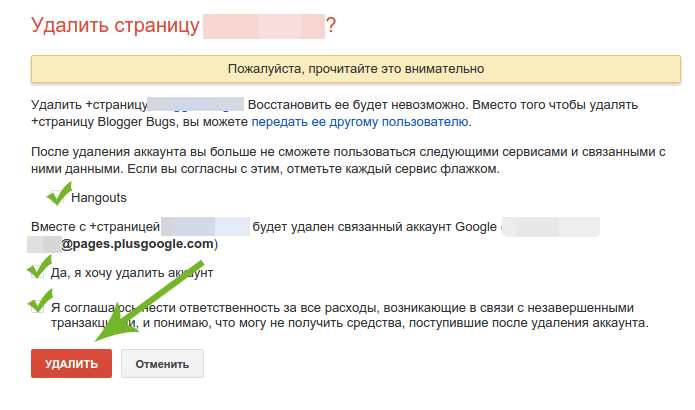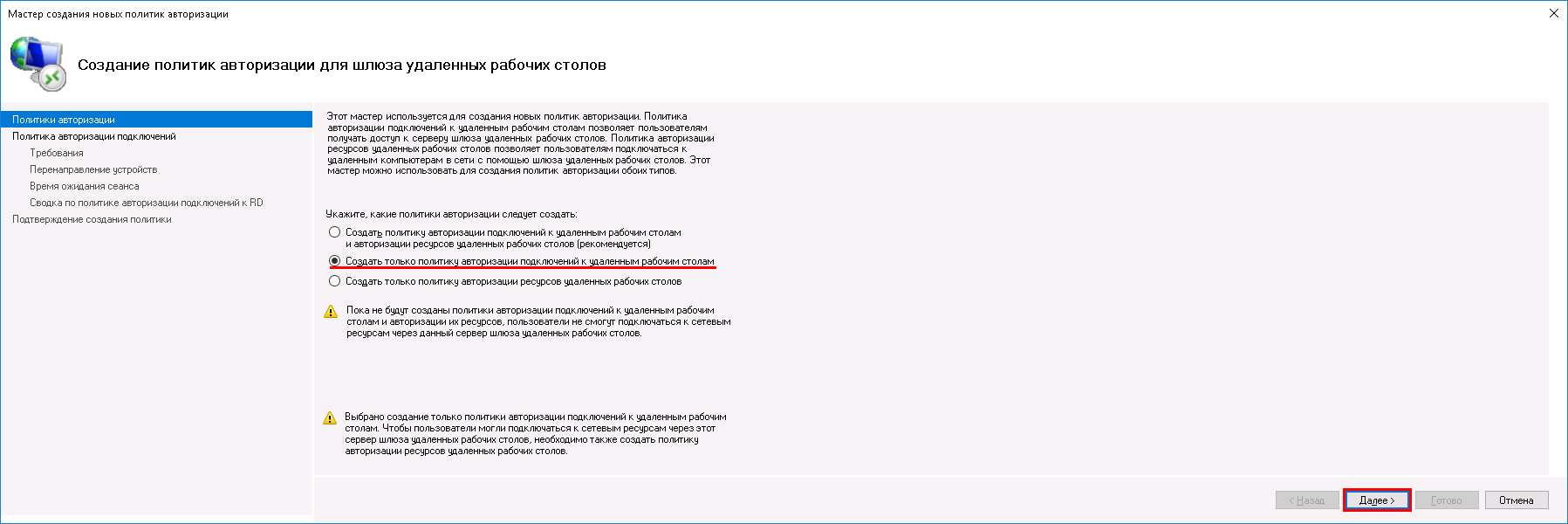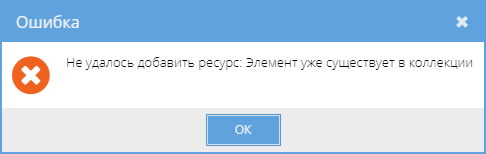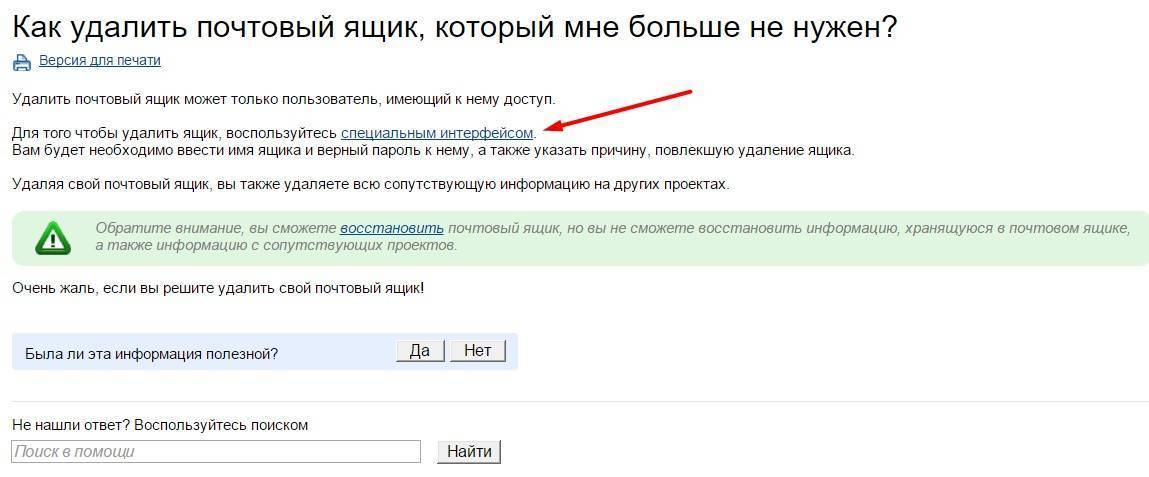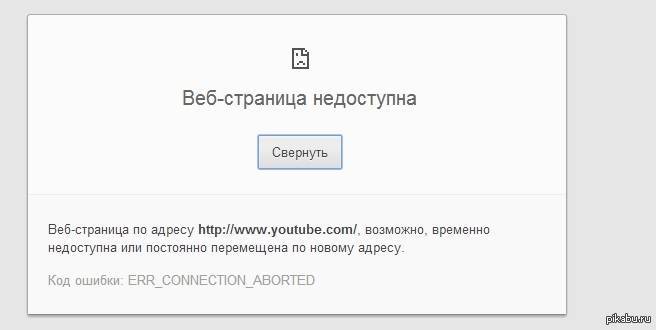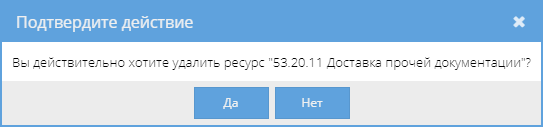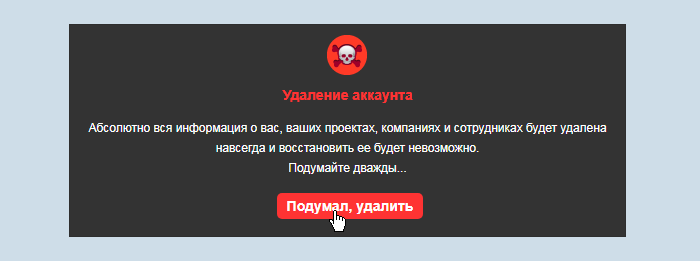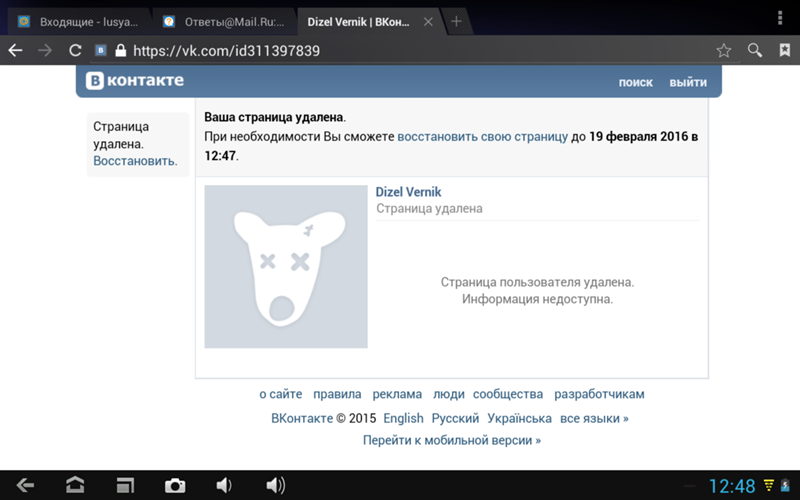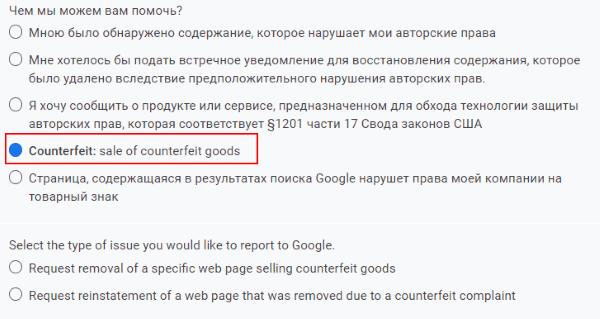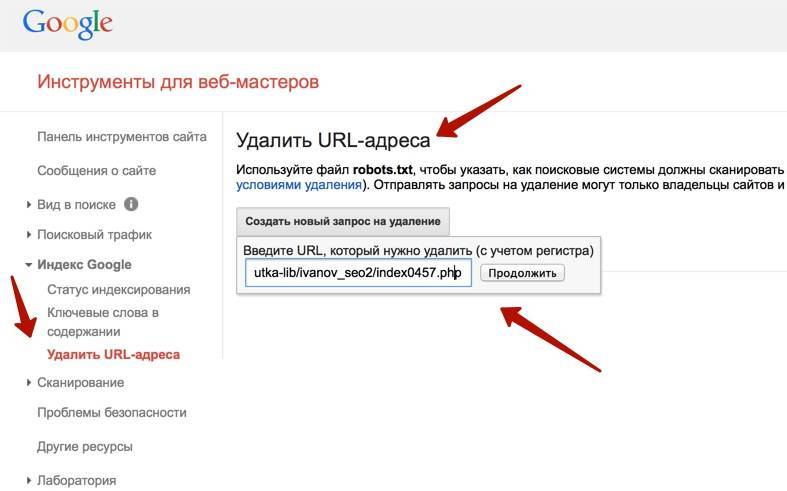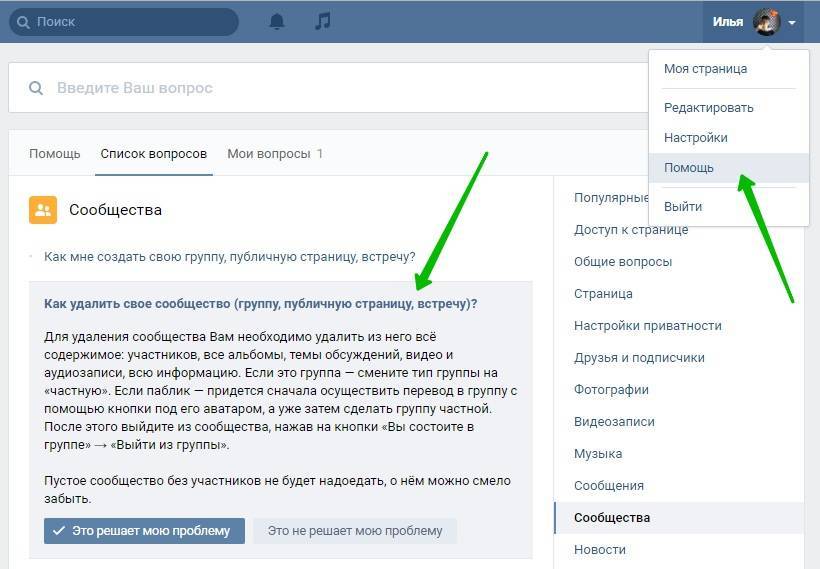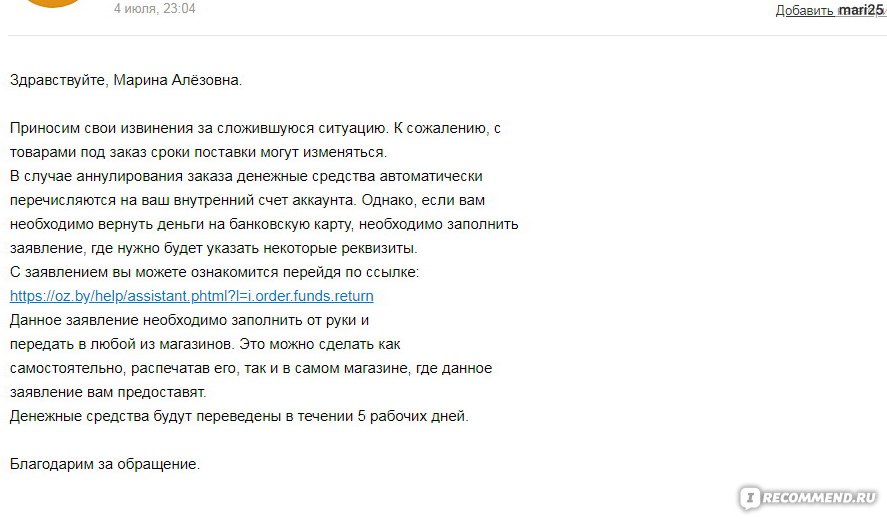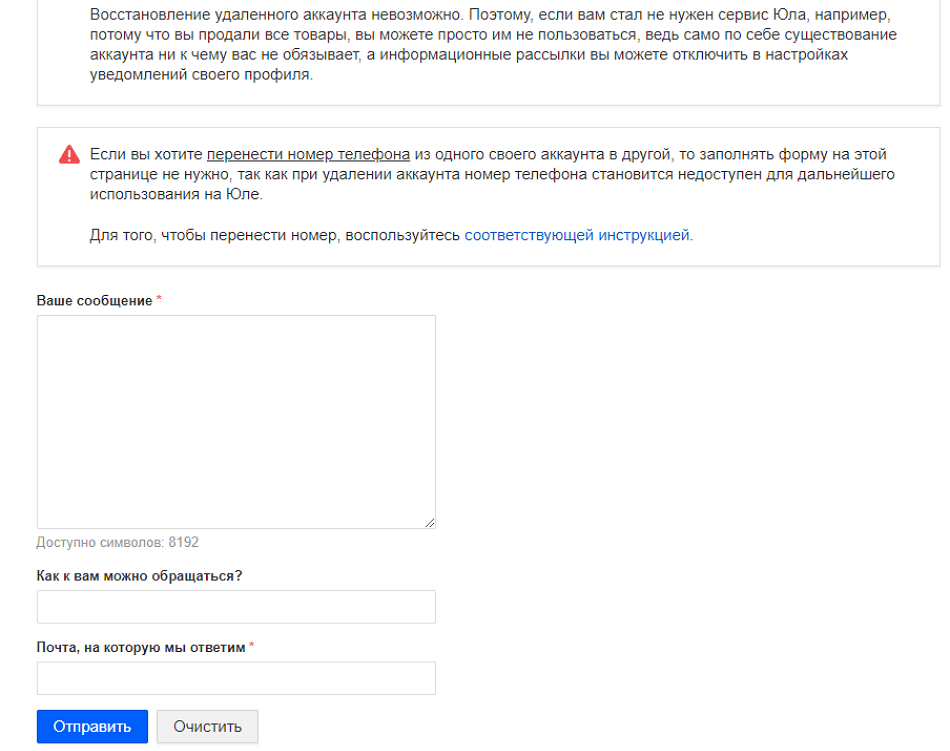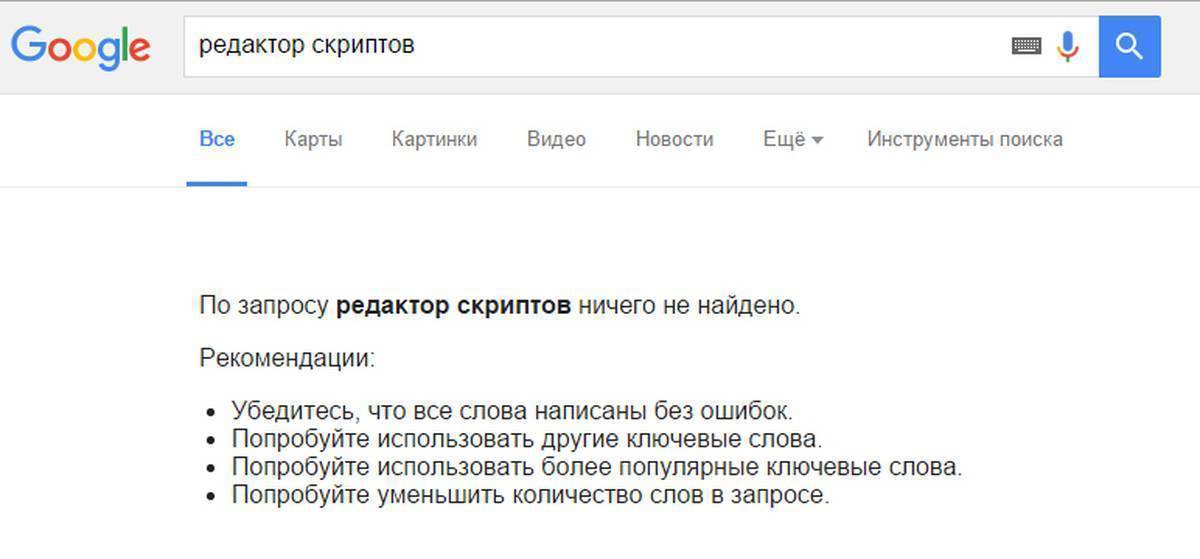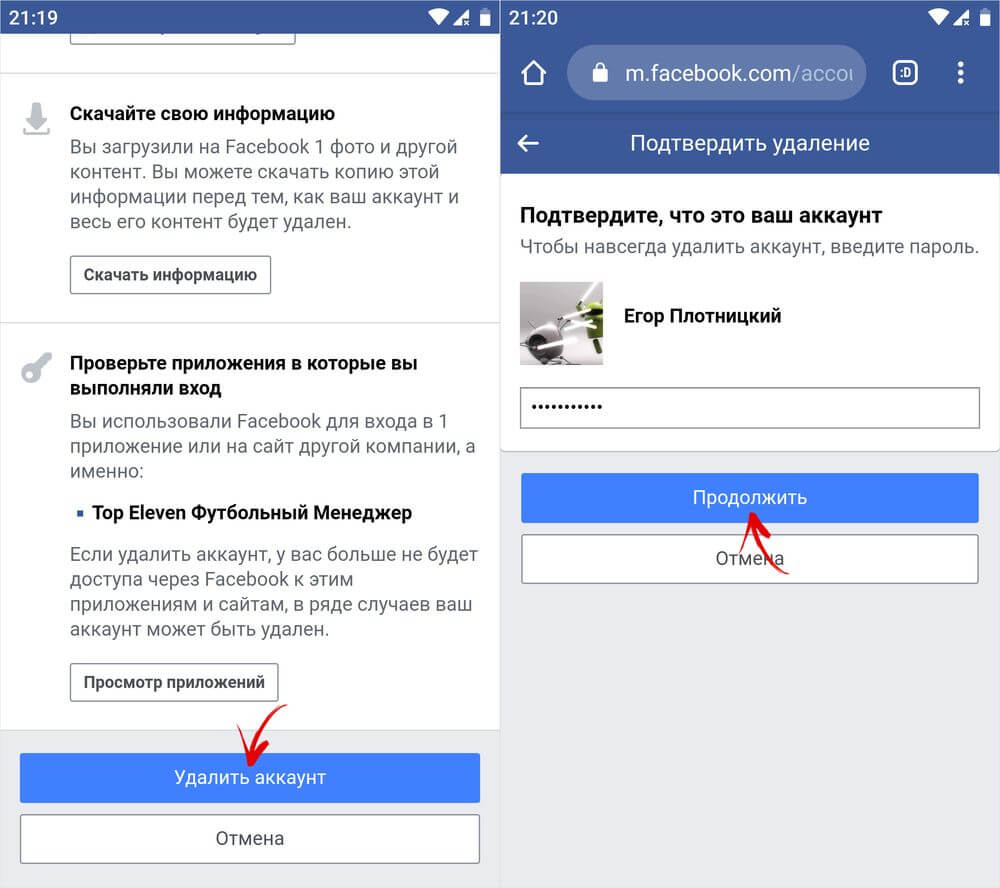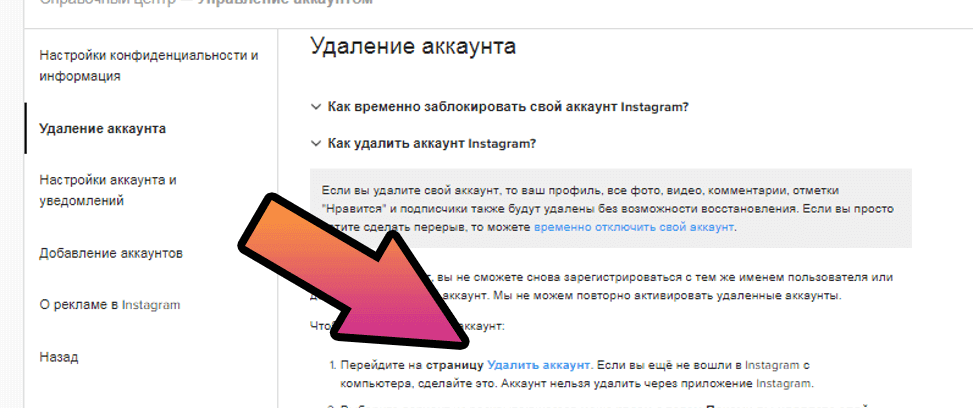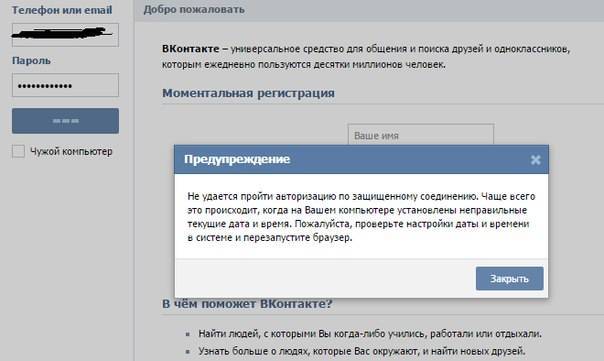Как исправить проблему
Существует четыре основных способа, которые помогают избавиться от окошка с соответствующим сообщением. Опытные юзеры советуют использовать их в той последовательности, в которой они представлены.
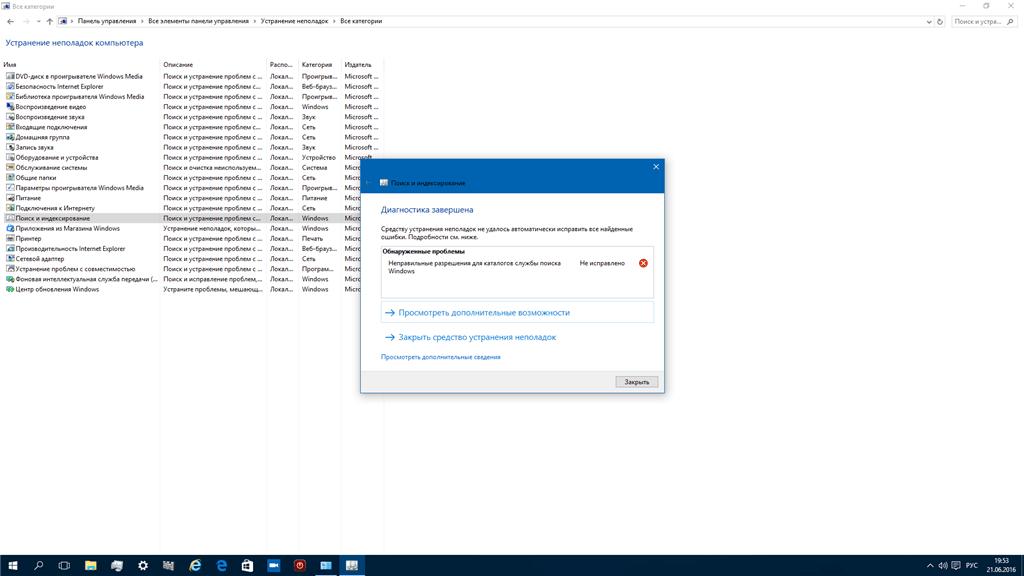
Получение полного доступа к папке «Data»
Сначала необходимо удостовериться, что профиль обладает правами доступа к этому объекту. При отсутствии разрешения доступа к системному файлу пользователю понадобится изменить способ отображения элементов в следующем порядке:
- Открыть «Проводник».
- Перейти во вкладку «Вид».
- Нажать на «Параметры».
- Выбрать «Изменить параметры папок поиска».
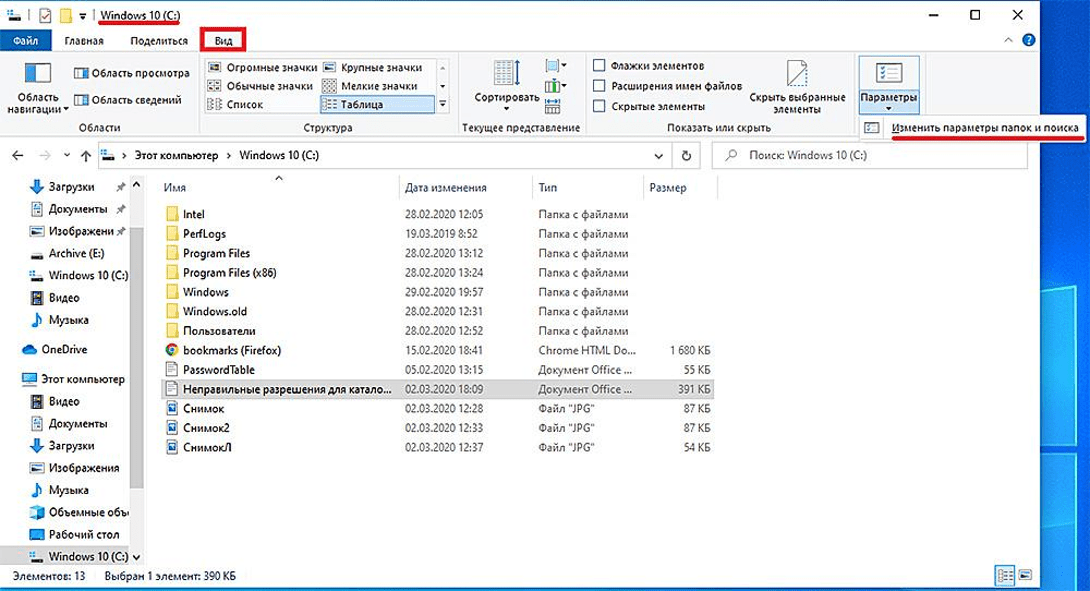
- В «Параметрах папок» зайти во вкладку «Вид».
- Снять отметку возле строки «Скрывать защищенные системные файлы, папки и диски».
- Подтвердить действие.
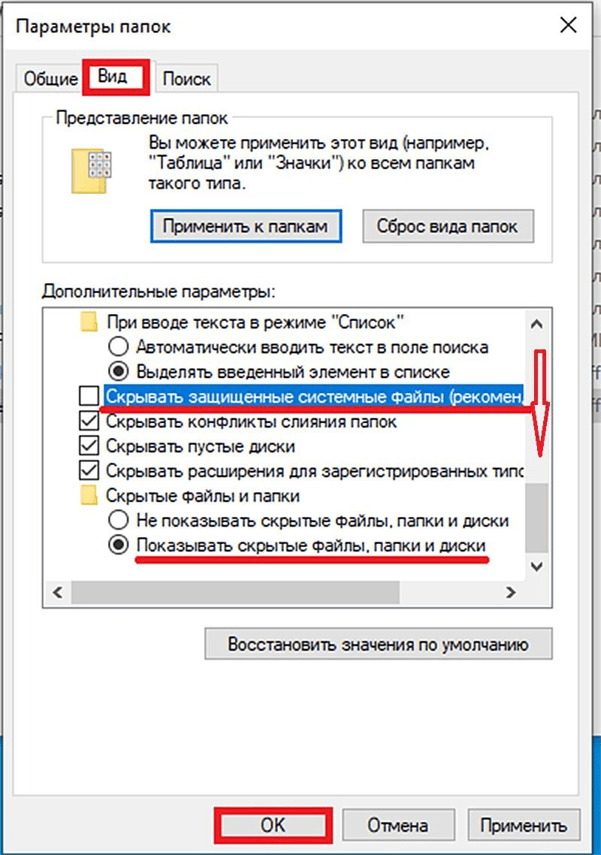
- Открыть «Проводник», перейти по пути: «C:\ProgramData\Microsoft\Search\Data».
- Кликнуть по результату ПКМ, выбрать из списка «Свойства».
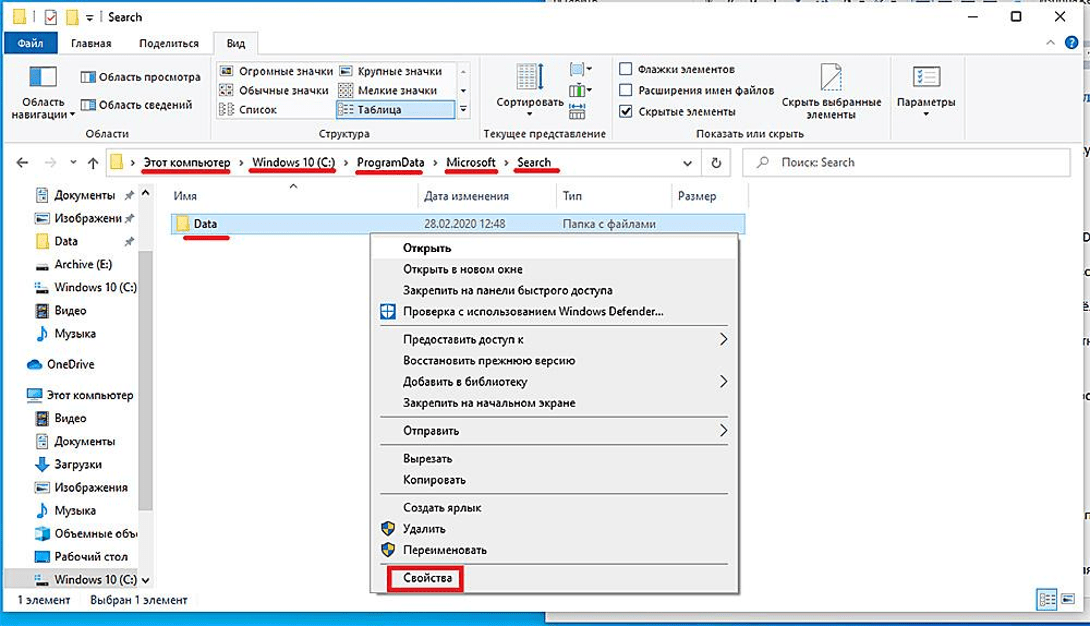
- Перейти в «Безопасность».
- Нажать кнопку «Дополнительно».
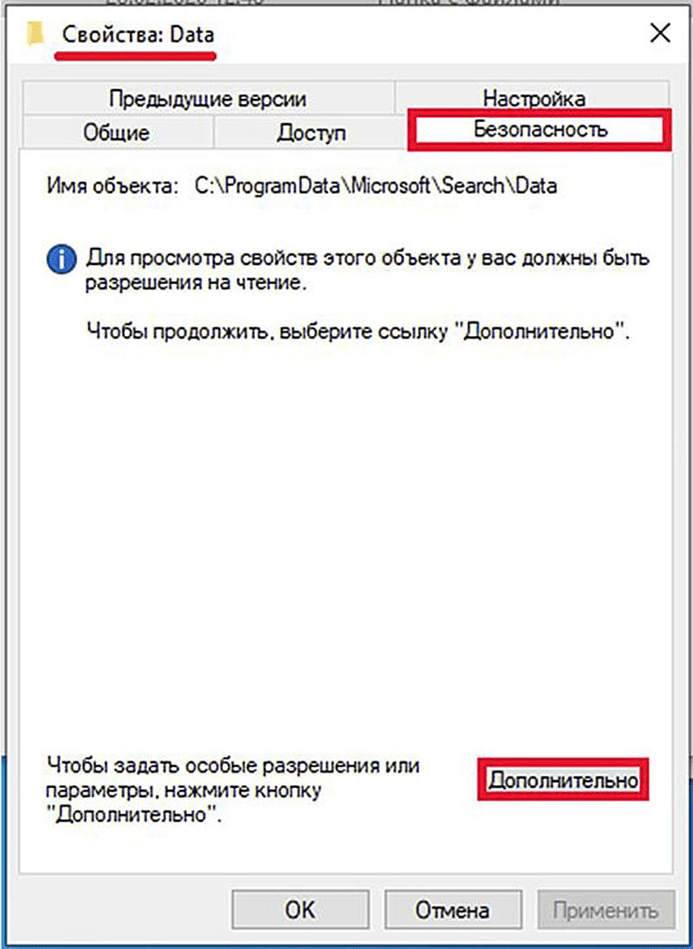
- Выбрать активную учетную запись, нажать «Изменить».
- Отметить маркером «Полный доступ», нажать «Ok».
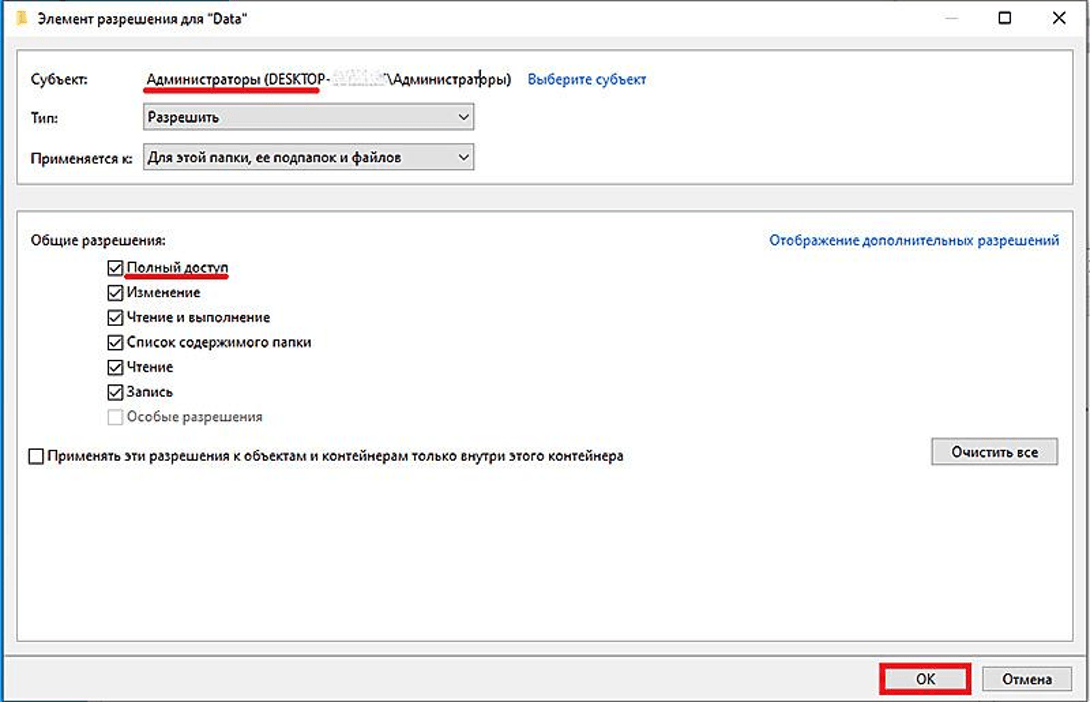
Перезапустить систему.
После выполнения всех действий пользователю нужно вернуть прежний режим просмотра файлов и папок. Затем проверить, исчезла ли ошибка.
Запуск SFC и DISM
Если проблему с неправильными разрешениями устранить не удалось, возможно, неполадка связана с повреждениями файлов системы. Вернуть целостность объектов поможет запуск встроенных инструментов восстановления системы и ее компонентов. Для выполнения операции компьютер должен быть подключен к сети интернет.
Пошаговая инструкция:
- Нажать: «Win + R».
- В окне «Выполнить» ввести команду: «cmd». Нажать «Ok».
- Выбрать и запустить КС с расширенными правами.
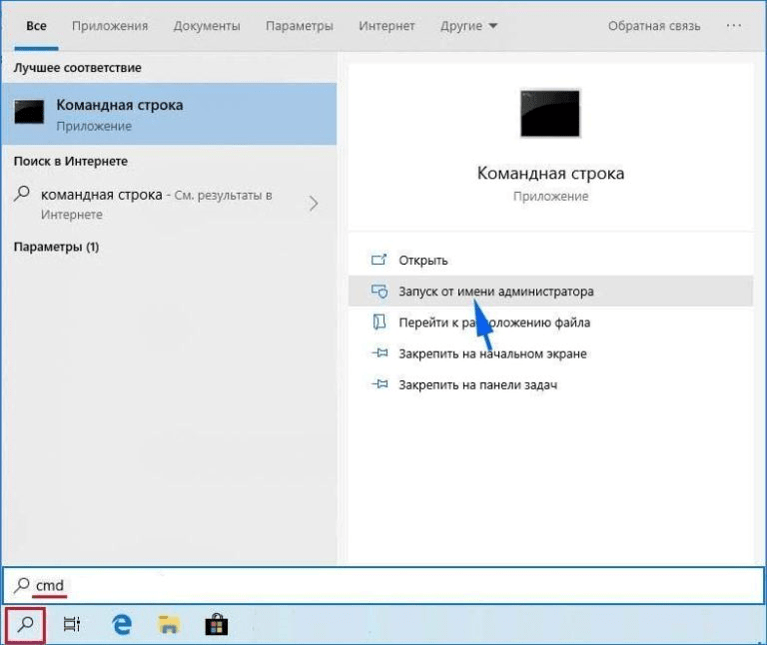
В строке набрать: «sfc /scannow».
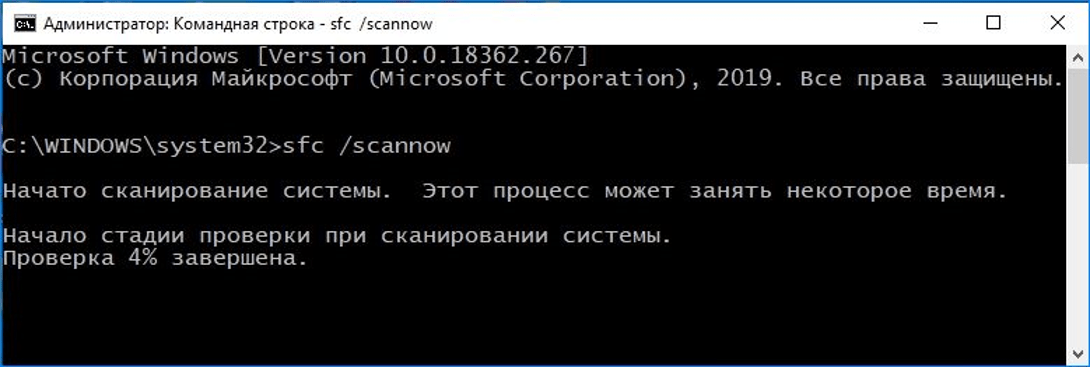
- Дождаться завершения процесса.
- Перезагрузить устройство.
- При повторном появлении ошибки снова открыть КС, набрать: «DISM / Online / Cleanup-Image / RestoreHealth».
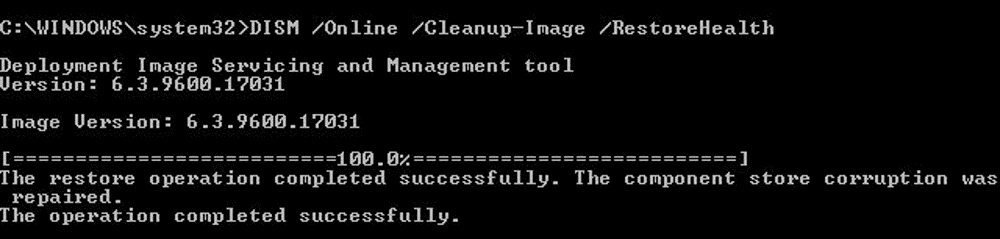
После выполнения процедуры перезагрузить гаджет.
Пользователю останется проверить, удалилась ли ошибка. Если метод не помог, перейти к следующему.
Создание новой учетной записи
Замена старого профиля на новый может помочь в устранении ошибки, связанной с поисковыми разрешениями. Для этого потребуется:
- Нажать: «Win + R».
- Ввести: «DISM / Online / Cleanup-Image / RestoreHealth». Нажать «Ok».

Зайти в меню «Другие пользователи», нажать «Добавить…».
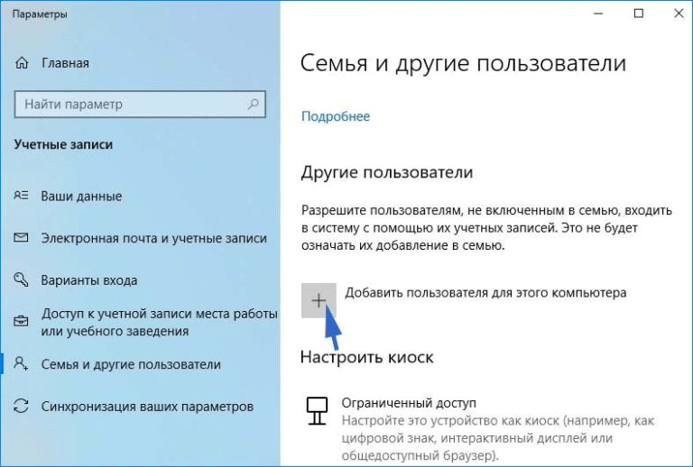
Нажать «У меня нет данных для входа…».
Ввести параметры для входа, нажать «Далее».
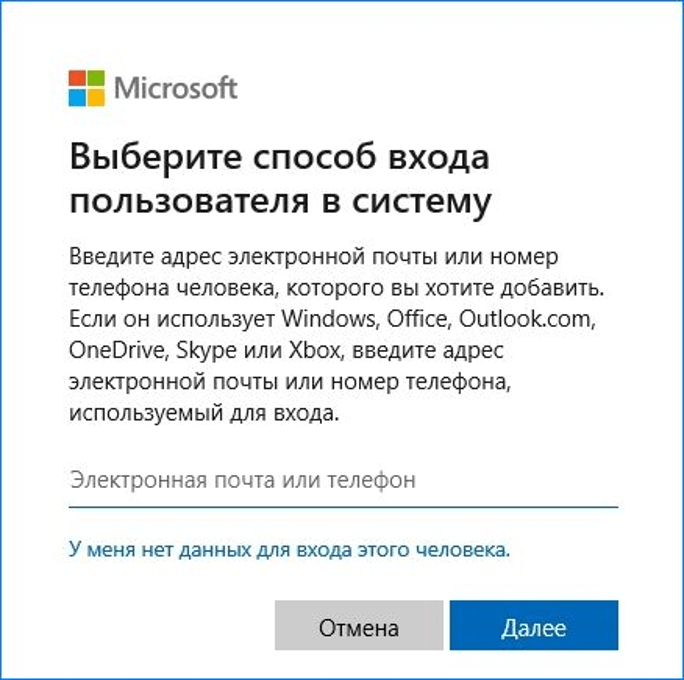
- Выйти из профиля.
- Войти в систему под новым аккаунтом.
После выполнения всех пунктов плана нужно перезагрузить ПК и снова войти в систему. После проверить, удалось ли устранить ошибку.
Сброс Кортаны через PowerShell
Голосовой помощник также способен спровоцировать появление описываемой проблемы в Виндовсе. В этой ситуации поможет сброс утилиты через встроенный инструмент системы.
Пошаговая инструкция:
- Зайти в «Пуск».
- Найти и нажать на PowerShell с полными правами.

- Ввести: «Get-AppXPackage -Name Microsoft.Windows.Cortana | Foreach {Add-AppxPackage -DisableDevelopmentMode -Register “$($_.InstallLocation)\AppXManifest.xml”}». Нажать клавишу ввода.
- Закрыть утилиту, перезапустить систему.
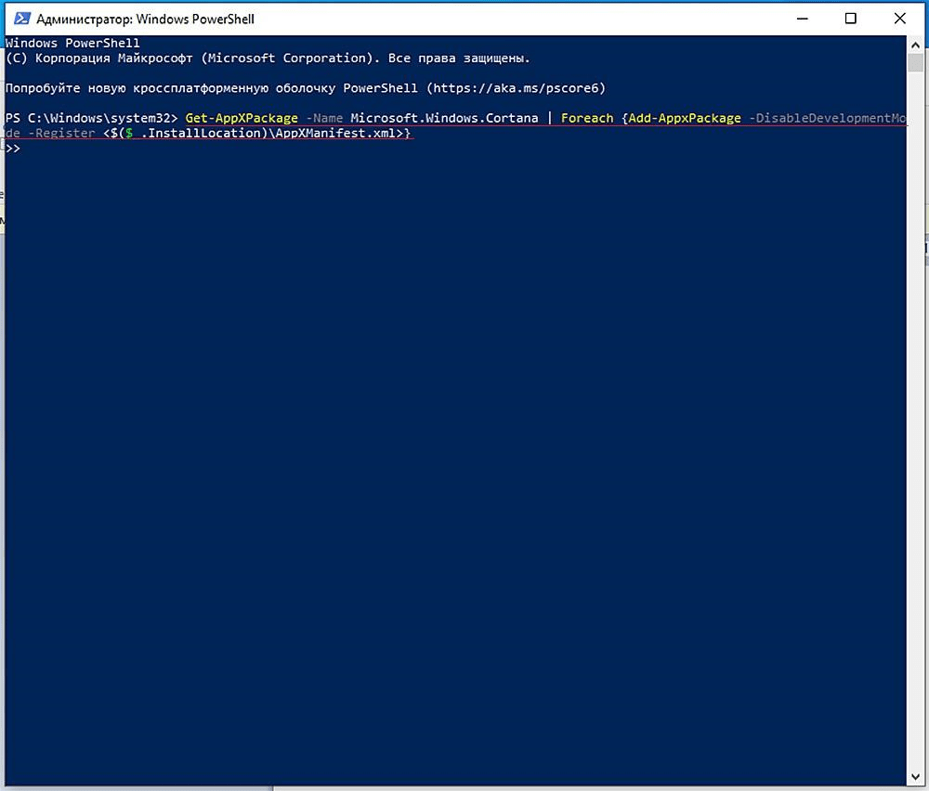
Пользователю останется убедиться, что проблема устранена.
Ошибка «Неправильные разрешения для каталогов службы поиска» в Виндовс 10 возникает в результате внутренних сбоев в работе системы. Юзер может исправить проблему одним из перечисленных способов. Для этого потребуется последовательное выполнение пунктов плана.
Консоль Внедренца v.3.6.2
Идея данной обработки заключается в создании простого, функционального и универсального инструментария для внедренцев и программистов 1С, который будет работать как в толстом клиенте на обычных и на управляемых формах, так и в тонком клиенте. Интерфейс и логика работы максимально идентичны у обычных форм и управляемых. Инструментарий включает в себя: Консоль кода, Консоль запросов, Консоль отчетов (СКД), Универсальную обработку объектов, Средства для работы с таблицами базы данных 1С, Редактирование регистров сведений базы, Инструмент по работе с табличными документами – загрузка данных из табличного документа.
1 стартмани
Обходим запрет «Доступ к запрашиваемому вами интернет-ресурсу ограничен»
Несмотря на то, что сайты находятся под запретом правительственных служб, существует довольно много способов обойти блокировку «Доступ к запрашиваемому вами ресурсу ограничен». Рассмотрим детальней как посетить заблокированный сайт через компьютер.
- Расширение Browsec. Совместимо со всеми популярными браузерами на сегодняшний день. Вы легко его установите на Mozilla Firefox, Google Chrome, Opera, Яндекс Браузер и др. Расширение позволяет вам скрыть IP адрес, шифрует весь ваш трафик, что дает возможность посетить любой заблокированный сайт. Доступно для всех операционных систем. Найти его можно в специальном магазине вашего браузера.
- Расширение ZenMate. Это еще одно очень популярное расширение для всех браузеров, которое позволяет зашифровывать соединение пользователя через специальный прокси-сервер. Расширение уже установили более 35 млн пользователей по всему миру. Вы можете подменить свой IP-адрес, выбрав из списка множества стран мира. Таким образом легко попасть на любой заблокированный сайт в России.
- Браузер Opera. Популярный браузер обзавелся полезной функцией VPN-соединения. По умолчанию технология выключена. Чтобы ее включить, необходимо зайти в настройки, в пункт «Безопасность». После настройки в углу окна браузера появится специальная иконка, которая показывает состояние технологии. Сделав на ней клик можно включить или выключить ее.
- Прокси-сервисы. Если вы перешли по веб-адресу, но видите такое сообщение «Доступ к запрашиваемому вами ресурсу ограничен», то это легко исправить при помощи прокси. Существует несколько сервисов, где вам нужно только ввести адрес заблокированного сайта. Самые популярные из них – proxyweb.net и c поддержкой русского языка hidemy.name/ru/.
Подсистема “Показатели объектов”
Если вашим пользователям нужно вывести в динамический список разные показатели, которые нельзя напрямую получить из таблиц ссылочных объектов, и вы не хотите изменять структуру справочников или документов – тогда эта подсистема для вас. С помощью нее вы сможете в пользовательском режиме создать свой показатель, который будет рассчитываться по формуле или с помощью запроса. Этот показатель вы сможете вывести в динамический список, как любую другую характеристику объекта. Также можно будет настроить отбор или условное оформление с использованием созданного показателя.
2 стартмани
А пока что?
Пока мы ждём, когда дыры в законодательстве залатают, лучший способ защитить данные — просто не откровенничать в Сети. Уберите избыточную информацию о себе на доступных ресурсах (например, в соцсетях) и возьмите за правило не размещать в будущем. Ваши фото, геотеги, ближайшие планы могут заинтересовать преступников. Кто-то считает это паранойей.
Однако ограбления до сих пор происходят по наводке жертвы, когда она сама в соцсетях рассказывает, куда, когда и на какой срок уезжает. А фото вас, ваших родных и детей могут перекочевать на сайты, о которых вы даже не слышали и вряд ли хотели бы услышать.
Контролируйте, кому и на каких условиях вы передаете свои персональные данные. Читайте скучные пользовательские соглашения. И помните, что за «бесплатные» услуги интернет-сервисов, приложений вы обычно расплачиваетесь своими данными, которые могут быть переданы или проданы третьим лицам на законных основаниях. Об этом вы также можете почитать в пользовательских соглашениях.
Пока законодатели оптимизируют правовое поле, нужно самим овладеть базовым пониманием процессов сбора, обработки и использования информации о вас. Закон на стороне граждан, нужно лишь грамотно им пользоваться. И быть в меру мнительными, когда кто-то запрашивает ваши данные.
Коллаж: «Секрет Фирмы», Depositphotos.com/dadartdesign
Faster – многофункциональный ускоритель работы программиста 1С и других языков программирования Промо
Программа Faster 9.4 позволяет ускорить процесс работы программиста
(работает в любом текстовом редакторе).
Подсказка при вводе текста на основе ранее введенного текста и настроенных шаблонов.
Программа Faster позволяет делится кодом с другими программистами в два клика или передать ссылку через QR Код.
Исправление введенных фраз двойным Shift (с помощью speller.yandex). Переводчик текста. Переворачивает текст случайно набранный на другой раскладке.
Полезная утилита для тех, кто печатает много однотипного текста, кодирует в среде Windows на разных языках программирования.
Через некоторое время работы с программой у вас соберется своя база часто используемых словосочетаний и кусков кода.
Настройка любых шорткатов под себя с помощью скриптов.
Никаких установок и лицензий, все бесплатно.
1 стартмани
Почему страницы может не быть?
Иногда во время поиска при нажатии на стрелочку сниппета нужного пункта может и не быть. Это происходит по ряду причин:
- Сбой в работе поисковика. В Яндексе даже не скрывают, что нет никаких гарантий на наличие и показ копий — система может просто не сохранять страницы по какой-либо причине.
- Второй вариант: html-кодировка документа содержит мета-тег «robots» со значением «noarchive», что означает запрет на кэширование. Чтобы не рисковать из-за этого трафиком, стоит внимательно настроить соответствующие блоки и очистить ненужные значения.
Нет копии: чем это грозит?
С точки зрения продвижения — опасность нулевая. А вот сами причины, из-за которых невозможно сохранение, могут быть вредны, нужно разбираться именно в них.
Эксперты уверены, что проблема с копиями может обернуться трудностями при работе с биржами ссылок. Так, на некоторых известных биржах строго контролируют, есть ли в Яндексе копия, проверяя параметр No Index Cache (NIC).
Просмотр в кеше браузера
Посмотреть профиль социальной сети, который был удален можно и через кеш браузера. Он сохраняет копии всех сайтов, на которые заходил пользователь, чтобы уменьшить время загрузки. Если перед удалением страничка была посещена и кеш после этого не чистился, ее можно просмотреть. Для каждого браузера есть свой способ попасть в кеш:
- Хром: набрать и перейти chrome://cache;
- Опера: набрать и перейти opera://cache;
- Мозила: набрать в поисковой строке и перейти about:cache.
Браузер перекинет на страницу с кэшем, который отображается в виде ссылок. Там можно найти с помощью поиска нужную ссылку и посмотреть, как выглядела страница Вконтакте раньше.
Снимите запрет на удаленный доступ
Порой причина в том, что брэндмауэром ОС удаленный доступ попросту запрещен. Снимите в случае, если являетесь администратором данного ПК. Недопустимо на офисном компьютере. В этом случае обратитесь к сисадмину или специалисту, его заменяющему. Вероятно были причины заблкировать доступ.
Введите «панель управления» в строке поиска на Панели задач. Откройте приложение, предназначенное для расширенных настроек ОС. Переведите окно панели в режим просмотра «Крупные значки».
Необходимый пункт — «Брандмауэр Защитника Windows».
В левой части окна располагается перечень доступных опций. В их числе — «Включение или отключение брандмауэра Windows».
Выбрал «Отключить брандмауэр Windows» для сетей всех типов. Подтвердил принятое решение (к рекомендованным не относится) нажатием кнопки «OK».
Мера временная. Никому и никогда не посоветую оставлять ПК в незащищенном состоянии. Далее нужно проверить — заработало ли подключение. Если результат положительный — причина в настройках брэндмауэра. Предстоит детально изучить их, чтобы понять, какое правило мешает нормальной работе подключений.
Как почистить историю поиска Яндекс в мобильном устройстве
Очистить поисковые запросы Яндекс можно также через мобильное устройство — смартфон или планшет. Ведь и здесь вы будете видеть фразы, которые уже использовали для поиска. Эти строки, как и в веб-версии, выделены фиолетовым цветом. Удалить единичный запрос можно, нажав на крестик в подсказке. Если вы хотите избавиться от пару собственных запросов, вы можете удалить их на месте. Но если вам нужно настроить поиск, чтобы он не запоминал ваши запросы, тогда необходимо авторизоваться в системе Яндекс. Это можно сделать в мобильном приложении.
- В запущенном приложении необходимо выбрать кнопку меню;
- Выберите пункт «Настройки»;
- Найдите пункт «Сохранять историю…» и уберите ползунок в положение влево для её отключения;
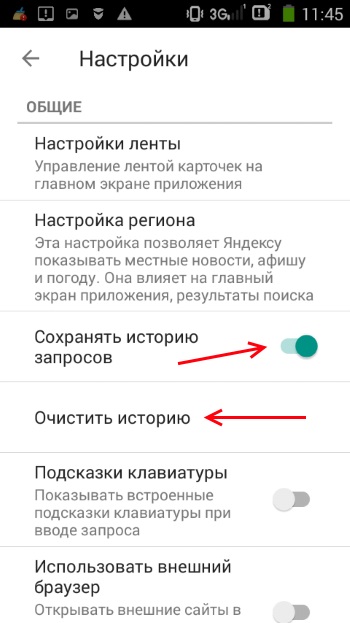
Очистка истории в мобильном приложении Яндекс
Теперь все введенные вами фразы поисковая система Яндекс запоминать не будет. Если у вас установлен Яндекс Браузер для мобильных устройств, в нем тоже можно почистить историю.
- Откройте браузер и выберите на панели значок в виде часов;
- Укажите на вкладку «История»;
- Выберите один из посещенных сайтов и нажмите кнопку «Удалить»;
- Если необходимо очистить все сайты сразу, выберите «Очистить историю.
Таким образом можно удалить историю ваших запросов не только в поисковой строке Яндекс, но и из браузеров на других устройствах.
Не используйте этот инструмент в следующих случаях:
- Вы считаете, что на странице размещена неверная, опасная, противозаконная или личная информация. Если контент нужно удалить по такой причине, ознакомьтесь с инструкциями на .
- Вы подтвердили право собственности на страницу в Search Console. Если вы подтвержденный владелец, воспользуйтесь другим инструментом.
- Вы хотите навсегда удалить результат поиска, который относится к контенту, размещенному по общедоступному URL. Подробнее об удалении информации из Google и из интернета…
- Вы хотите, чтобы поисковый робот Google снова просканировал страницу. Если страница не была удалена или существенно изменена, такой запрос не будет удовлетворен. Существенным изменением считается удаление важных изображений или ключевой информации. Подробнее о том, как отправить в Google запрос на повторное сканирование…
- Информация по-прежнему есть на странице. Если страница все ещё существует и на ней есть данные, которые вы хотите удалить, вам нужен другой инструмент. Воспользуйтесь Справочным центром Google Поиска, чтобы узнать, как запросить удаление существующей информации из поисковой сети Google.
Нет доступа к сетевой папке
Представим, что у вас есть несколько компьютеров, между которыми вы хотите настроить домашнюю сеть, чтобы постоянно не копировать необходимые файлы. В таком случае вам необходимо создать папку на одном из компьютеров, сделать её общедоступной, чтобы был доступ с любого другого устройства с выходом в интернет. Это может быть даже смартфон или планшет.
Одна из самых часто встречаемых ошибок при работе с удалёнными папками – нет доступа к сетевой папке, при этом может выдаваться код ошибки 0x800704cf. Вы в Проводнике видите общедоступную сетевую папку, но при попытке её открыть получаете сообщение «Нет доступа к ресурсу». Точный текст сообщения может отличаться в зависимости от версии операционной системы. Каковы возможные причины такой проблемы? Их может быть несколько:
- Отдельно взятому пользователю не были предоставлены права на доступ к папке, расположенному в сети.
- У пользователя нет разрешения на доступ к сетевому ресурсу на уровне безопасности операционной системы .
- У пользователя, вообще, нет никаких разрешений на доступ к ресурсу.

Решить можно каждую проблему. Давайте разберём подробнее.
При попытке подключиться к интернету возникает ошибка 1231
Ошибка 1231 возникает в том случае, когда компьютер с Windows не может получить доступ к ресурсам, расположенным на удалённом сервере. Чаще всего возникает, когда провайдер интернета предоставляет доступ к международной сети по технологии VPN . Кроме того, она может возникнуть при попытке доступа к локальному ресурсу поставщика услуг сетевого доступа. Если доступ был и вдруг пропал, произойти эта неполадка может по одной из следующих причин:
- проблемы со стороны провайдера;
- обрыв связи между абонентом и сервером;
- поломка сетевой карты компьютера;
- сбой драйверов сетевой карты;
- система безопасности операционной системы блокирует соединение по VPN;
- некорректно налаженное или отключённое соединение по локальной сети;
- действия вирусных программ.
В первую очередь следует проверить, не возникает ли ошибка 1231 по вине поставщика интернета. Для этого вам нужно запустить командную строку (Win + R – cmd, или правой кнопкой по кнопке Пуск – Командная строка) и ввести следующую команду:
net view \\domain:имя домена,
где имя домена
означает адрес сервера, которые провайдер предоставил вам для подключения к Всемирной паутине. Если выдаётся «Системная ошибка 53. Не найден сетевой путь», то проблема именно со стороны поставщика услуги. В таком случае вам следует обратиться в техническую поддержку.
Если же такой ошибки не выбивает, придётся искать причину в своём компьютере или ноутбуке на Windows. Что можно сделать для исправления ошибки 1231?
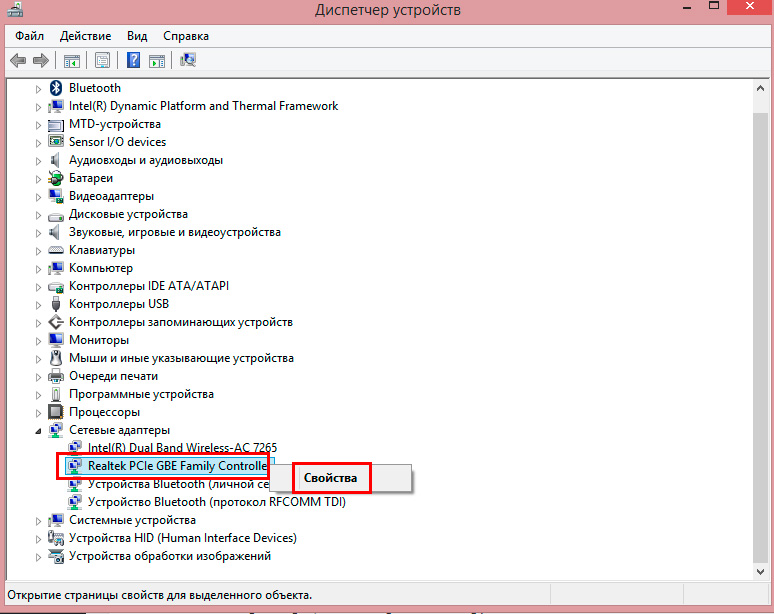
Подготовка к расшариванию

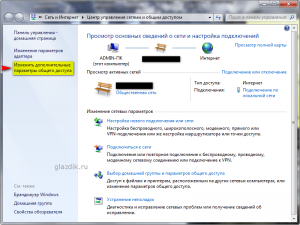
В появившемся окне выставьте значения переключателей, как показано на скриншоте:
Примечание. Не рекомендую открывать доступ, чтобы сетевые пользователи могли читать и записывать файлы в общих папках. Эти папки расположены на диске «С», и отрыв к ним доступ для записи, вы открываете путь троянам и вирусам на вашу машину. Делайте это только, если все компьютеры в сети вам знакомы и на них установлено антивирусное ПО.
Как Расшарить файл или папку
Нажмите на папке или файле правой кнопкой мыши и зайдите в Свойства
.
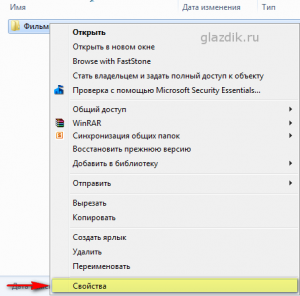
Перейдите на вкладку Доступ
и нажмите на кнопку Расширенная настройка
Поставьте галку возле Открыть общий доступ к этой папке
и нажмите на кнопку Разрешения
Нажмите Добавить
В появившемся окне нажмите кнопку Дополнительно
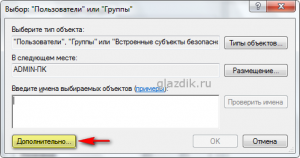
Нажмите кнопку Поиск
справа посередине (1) – в нижнем поле окна появится список служб и пользователей(2). Прокрутите список до низа и найдите Сеть
. Выделите Сеть
(3) левой кнопкой мыши и нажмите OK
(4). Затем еще раз OK
.
В поле, выделенным желтым, вы можете задать права для пользователей, которые будут подключаться к вам по сети.
Отличия между полным доступом, изменением и чтением показаны в этой таблице (материал из справки Windows).
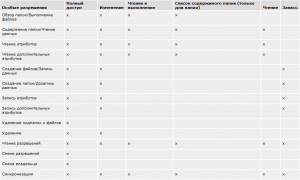
Если кратко, то разница между полным доступом и изменением только в том, что при полном доступе можно будет удалить файлы.
Когда вы настроите желаемые права для пользователей, нажмите OK
два раза и перейдите в окне свойств
папки на вкладку Безопасность
. Далее нужно выполнить действия, подобные тем, что мы выполняли при задании разрешений.
Нажмите кнопку Изменить
.
В появившемся окне нажмите Добавить
.
Нажмите кнопку Дополнительно
в следующем окне.
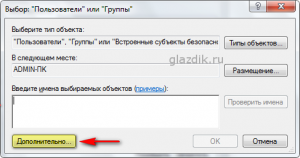
Далее нажмите Поиск
и найдите внизу списка Сеть
. Выделите Сеть
левой кнопкой мыши и нажмите OK
. Два раза подтвердите выбор нажатием OK
.
В этом окне, как и ранее в параметрах доступа, задайте желаемые параметры безопасности. Если вы оставите список без изменений, по умолчанию на папку будут заданы параметры для чтения. Подтвердите свой выбор, два раза нажав OK
.
Вот в принципе и все. Можете приступать к передаче файлов по сети.
Если, несмотря на все вышеперечисленные меры, компьютер по-прежнему недоступен для других, попробуйте отключить брандмауэр Windows или тот, что встроен в ваш Антивирус.
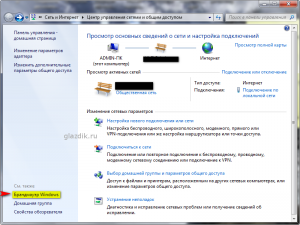
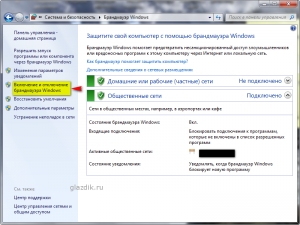
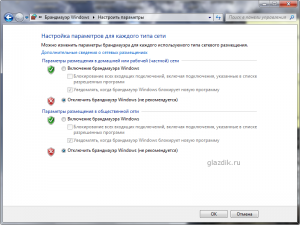
Особенно это актуально для пользователей Eset Smart Security, который по умолчанию очень любит блокировать все сетевые соединения. KIS тоже, бывает, грешит этим.
Если компьютер и в этом случае не удалось расшарить, попробуйте перезагрузиться и получить к нему доступ, набрав в строке адреса проводника (в любом окне) его – адрес. Перед адресом должно стоять два бэкслэша(\\).
В операционной системе Windows можно подключить общий доступ к папке, в локальной домашней сети для обмена данными между компьютерами при помощи общих папок. Это очень удобный и быстрый способ для передачи файлов по схеме компьютер-компьютер, без использования внешних носителей (флешек, внешних жестких дисков, карт памяти и т.п.).
В этой статье я расскажу про создание локальной сети на примере операционной системы Windows 10. Создание и настройка локальной сети в Windows 8 и в Windows 7 происходит подобным образом, данная инструкция универсальная.
В статье рассмотрен следующий вариант использования общих папок в локальной сети: к роутеру подключено несколько компьютеров, подключенных по кабелю и беспроводной сети Wi-Fi, объединенных в домашнюю сеть. На каждом компьютере создается общая папка, доступ к общим папкам имеют все компьютеры, входящие в данную локальную сеть.
На компьютерах, подключенных к домашней локальной сети, могут быть установлены операционные системы Windows 10, Windows 8, Windows 7 (разные ОС, или одинаковая операционная системы), подключенные к роутеру по Wi-Fi или по кабелю.
Создание и настройка локальной сети проходит в четыре этапа:
- первый этап – проверка имени рабочей группы и настроек сетевой карты
- второй этап – создание и настройка параметров локальной сети
- третий этап – подключение общего доступа к папке в локальной сети
- четвертый этап – обмен данными по локальной сети
Сначала необходимо проверить параметры рабочей группы и настройки сетевой карты, а потом уже создать локальную сеть Windows.
Причины возникновения дублей на сайте
Ошибка контент-менеджера
Самая банальная ситуация —когда контент добавили на сайт дважды, то есть созданы одинаковые страницы. К счастью, таких ситуаций легко можно избежать.
Если у вас сайт с преимущественно текстовым наполнением, вам стоит вести контент-план, с помощью которого вы сможете следить за своими публикациями. В любом случае необходимо периодически делать ревизию контента и следить за посадочными страницами, чтобы избежать проблем с каннибализацией и дублями.
Если контент добавлен и проиндексирован, необходимо определить основную страницу и оставить только ее. Для этого воспользуйтесь инструкциями ниже в секции «Выбор основной версии страницы».
URL с параметрами
Чаще всего именно параметры становятся причиной дублирования контента и траты краулингового бюджета на страницы, не представляющие ценности.
Параметры и дубли страниц могут появляться при:
Классическим решением является использование тега canonical. В таком случае все страницы с параметрами указывают на страницу без параметров как на каноническую. Например: https://seranking.ru/?sort=desc содержит <link rel=»canonical» href=»https://seranking.ru/»/>.
Второй классический вариант решения проблемы — использование метатега robots либо X-Robots-Tag с директивой noindex для предотвращения индексации страниц.
В случае страниц с параметрами лично мне больше нравится решение с canonical
Но важно помнить, что canonical является для поисковиков только рекомендацией. . Для решения проблем фильтрации я рекомендую заменять теги на для тех фильтров, которые заведомо создают страницы-дубли или страницы, которые вы не планируете индексировать
Это более сложное решение, которое экономит краулинговый бюджет, но требует постановки задачи разработчику.
Для решения проблем фильтрации я рекомендую заменять теги <a> на <span> для тех фильтров, которые заведомо создают страницы-дубли или страницы, которые вы не планируете индексировать. Это более сложное решение, которое экономит краулинговый бюджет, но требует постановки задачи разработчику.
Однотипные товары с различными вариантами продукта
Я приверженец практики, когда для практически одинаковых товаров — например, футболок разных цветов — используют одну и ту же карточку товара, а нужный вам вариант можно выбрать при заказе. Таким образом минимизируется число дублей — карточек товара с одинаковым продуктом, а пользователь всегда попадает именно на тот товар, который он ищет. Такое решение также позволяет сэкономить краулинговый бюджет и избежать каннибализации.
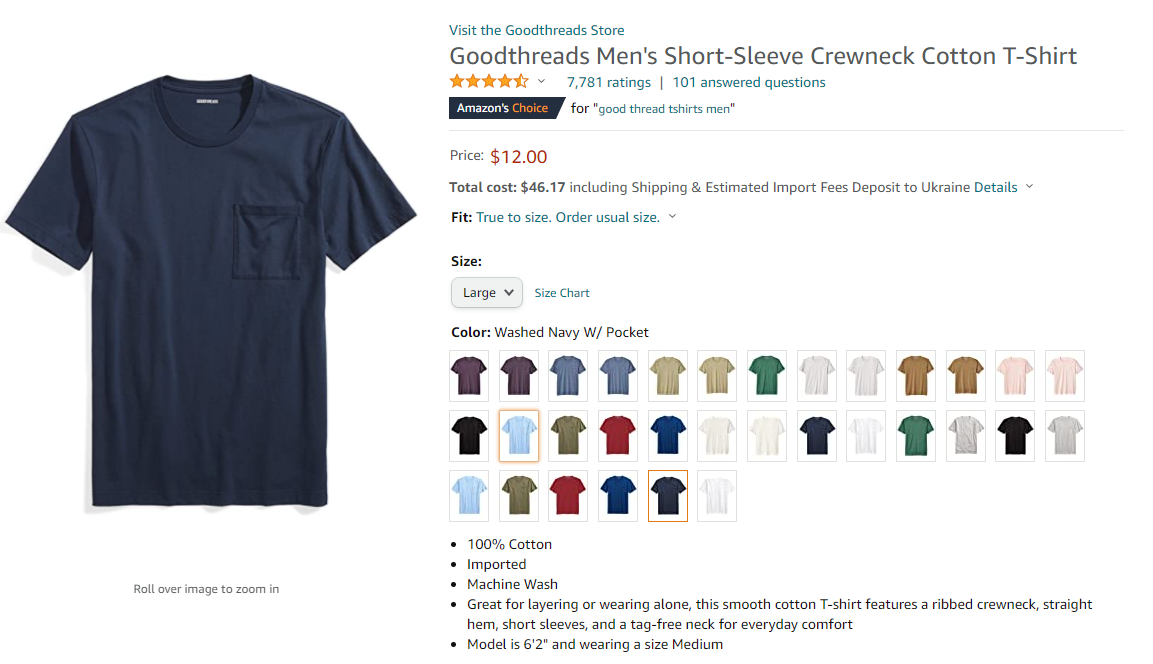
Региональные версии сайтов
Для сайтов услуг проблема решается проще. Если вы создаете страницы под разные города, пишите уникальный локальный контент для конкретной локации.
Использование hreflang помогает решить проблему с частичными дублями, но использовать этот инструмент нужно аккуратно и обязательно отслеживать ситуацию.
Последняя ситуация, которая встречается реже, — использование региональных доменов с одинаковым контентом, т.е. когда каждый регион\область\штат имеет свой сайт на отдельном домене, но при этом используют одинаковый либо похожий контент. В таком случае стоит, опять-таки, уникализировать контент с учетом особенностей каждой локации и правильно настроить теги hreflang.
Доступность товара в разных категориях
https://site.com/t-shirt/nike/t-shirt-best.html и https://site.com/t-shirt/red/t-shirt-best.html
Эту проблему можно решить, исправив логику работы CMS, чтобы для товаров в разных категориях всегда использовался один URL. На мой взгляд, это оптимальное решение проблемы. Также можно использовать тег canonical.
Технические проблемы
Одна из самых популярных проблем дублирования — техническая. Особенно часто проблема встречается в самописных или малопопулярных CMS, но грешат этим и более именитые системы. Поэтому SEO-специалист всегда должен быть на чеку и контролировать параметры, которые приводят к дублированию: настроено ли главное зеркало, обрабатываются ли завершающие слеши и т.д. Полный список возможных технических проблем, из-за которых на сайте появляются полные дубли, я приводил выше.
Выбор основной версии страницы
Если вы обнаружили на сайте дублированный контент, не спешите его удалять. Сперва нужно выполнить ряд проверок:
- Определите, какая страница лучше ранжируется в поисковике по ключу. Проверить это можно несколькими способами.
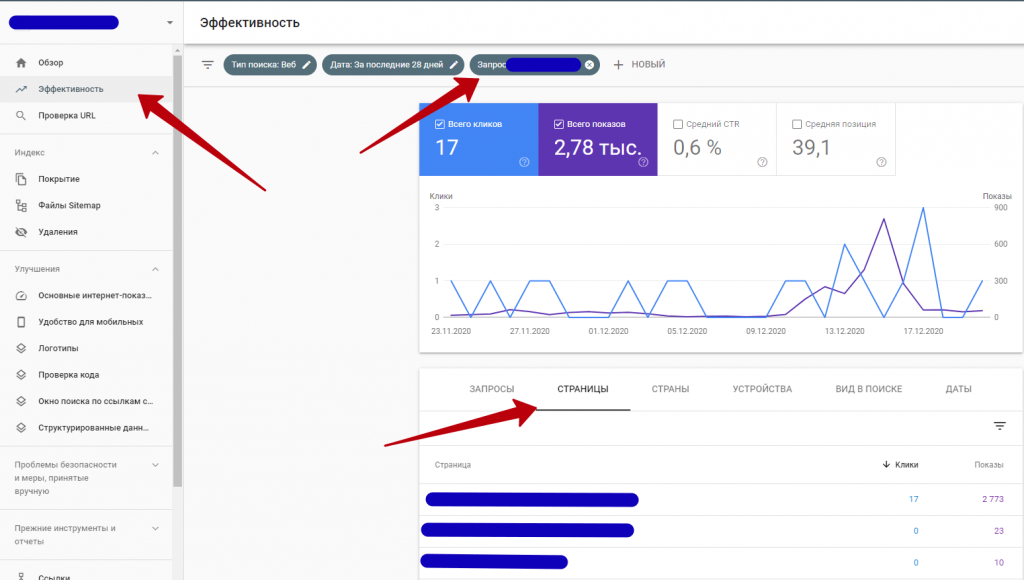
Быстрее всего проверить, какая из страниц-дублей лучше ранжируется, можно при помощи модулей SE Ranking. В модуле «Позиции» у вас есть возможность указать для каждого ключа целевой URL-адрес. Если URL, который ранжируется по ключу, и целевой URL не будут совпадать, иконка рядом с ключевым словом будет красного цвета.
Также вы сразу заметите, если URL-адреса в выдаче постоянно меняются — рядом с иконкой URL появится цифра с количеством страниц, которые конкурируют за место в выдаче. По клику на иконку вы увидите все адреса конкурирующих страниц и их title.

Более наочно увидеть изменения URL в выдаче и вместе с ним позиции сайта можно в разделе «Мониторинг ТОП-100» модуля «Мои конкуренты». Если у сайта есть проблема с каннибилизацией, вы это сразу заметите.
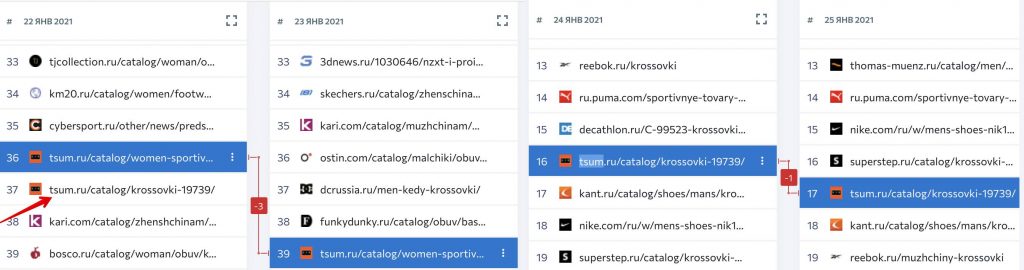
- Дальше определите число внешних ссылок на каждую из страниц-дублей. Желательно оставить страницу, у которой бэклинков больше.
- Определите количество ключевых слов, по которым были показы страницы. Для этого снова можно использовать GSC, но отфильтровать данные по странице, а не по ключу, как ранее.
- Определите, сколько трафика получают страницы, какой показатель отказов и конверсий. Для этого вы можете использовать GA либо SE Ranking. Увидеть данные можно в разделе «Аналитика и трафик».
- На основе всех показателей решайте, какую страницу вы хотите оставить.
Удалив страницу-дубль, нужно настроить с нее 301 редирект на основную страницу. После этого рекомендуется еще раз просканировать сайт, чтобы найти внутренние ссылки на удаленную страницу — их нужно заменить на URL-адрес, который вы решили оставить. Список таких ссылок вы найдете в разделе «Код ответа сервера» отчета об ошибках «Анализа сайта».
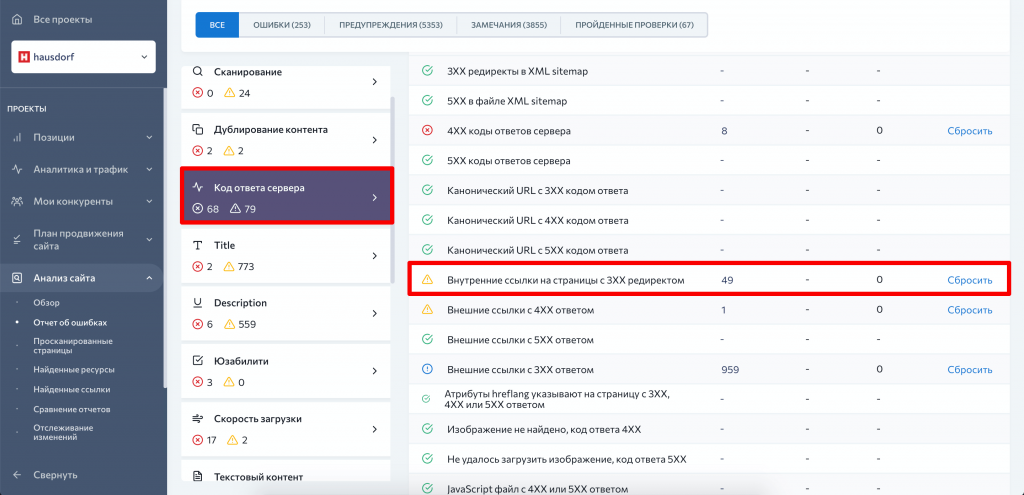
Дублировать или нет — вот в чем нет вопроса
Думаю, совершенно очевидно, что дублирование страниц — это угроза для вашего сайта, недооценивать которую не стоит. Поняв принцип проблемы и ее возможные источники, вы с легкостью сможете контролировать появление дублей на всех этапах жизни сайта
Важно вовремя обнаружить проблему и быстро исправить ее, с чем вам помогут регулярные аудиты сайта, проставление целевых URL-адресов для ключевых слов и регулярный мониторинг позиций.
5 726
Александр Лушин
Александр Лушин — независимый SEO-эксперт. Занимается SEО и созданием сайтов с 2008 года. Специализируется на аудитах сайтов, поисковом продвижении и решениях под ключ. Руководит небольшой командой специалистов.
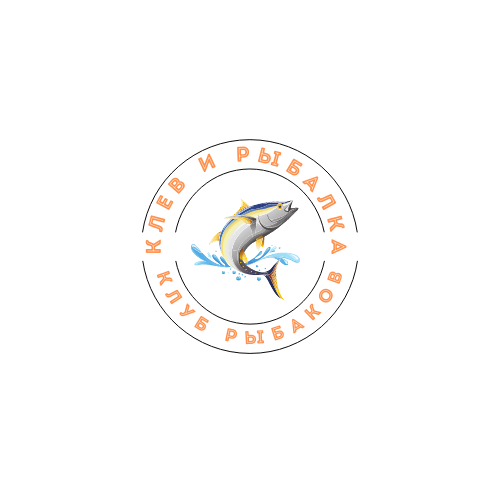

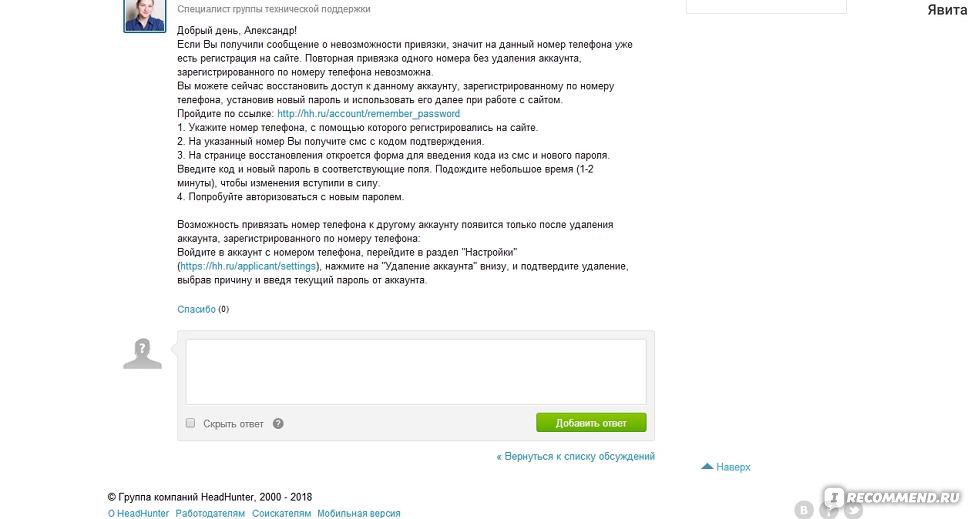
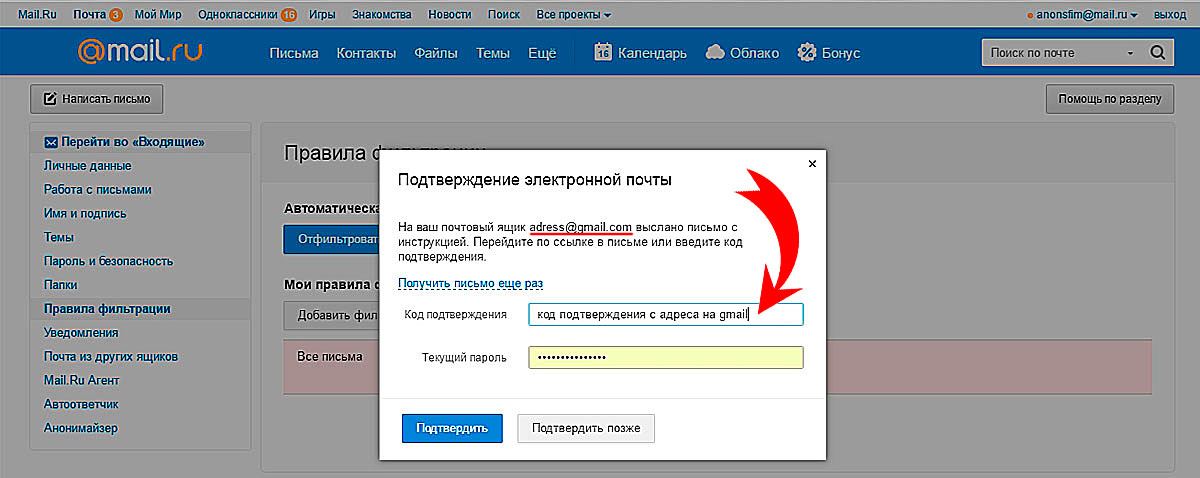
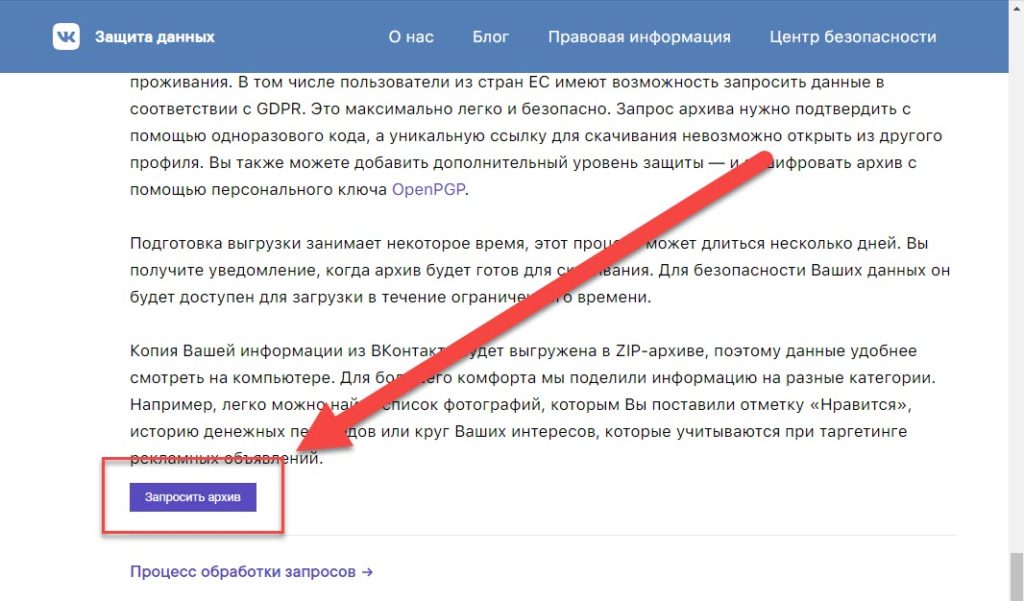
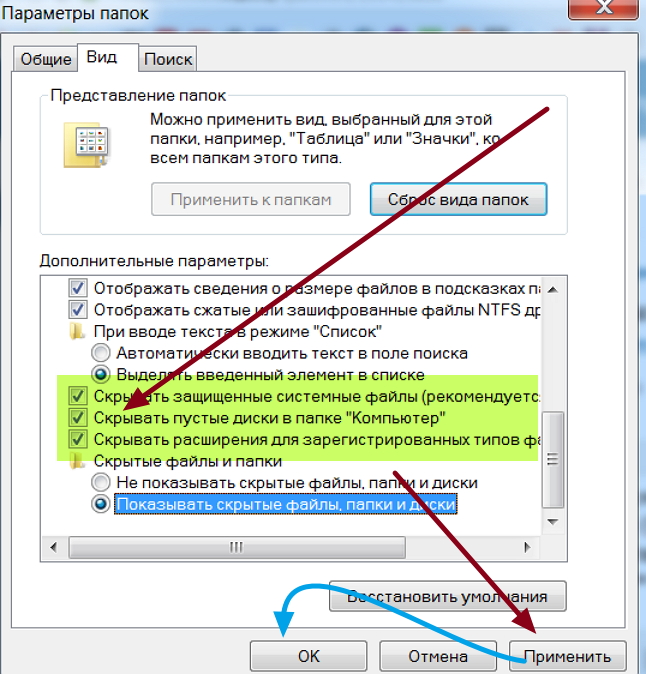
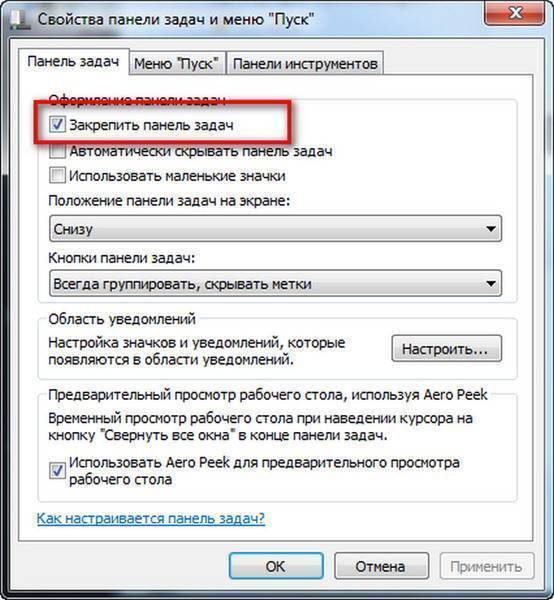
![Как убрать слово [копия] в заголовке программы 1с:предприятие 8](https://klev26.ru/wp-content/uploads/0/7/8/078b1b8f648b7b00008f3feb0ba554e3.jpeg)